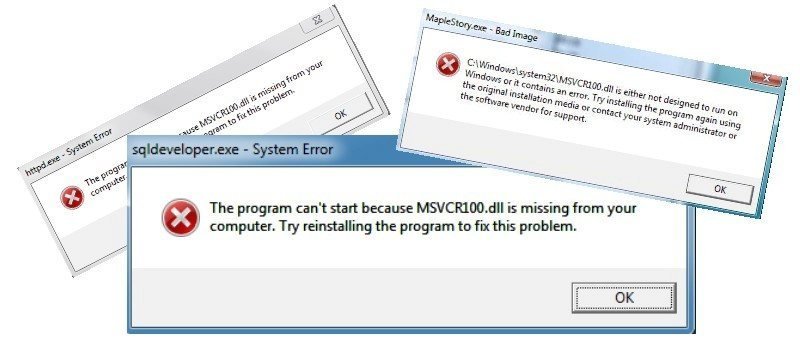Компьютер — замечательная вещь, когда он работает. Однако иногда ниоткуда (не по вашей вине) возникает какая-то проблема или ошибка, и вы понятия не имеете, как ее исправить.
Компьютер — замечательная вещь, когда он работает. Однако иногда ниоткуда (не по вашей вине) возникает какая-то проблема или ошибка, и вы понятия не имеете, как ее исправить.
Ошибка «msvcr100.dll отсутствует» — одна из таких проблем. Это легко исправить, и я подскажу вам несколько способов сделать это.
DLL означает динамически подключаемую библиотеку, а в Windows имеется множество файлов.dll. Эта ошибка возникает, когда файл Microsoft Visual C++ необходим программам, созданным на Visual C++, и по какой-то причине в вашей системе его больше нет.
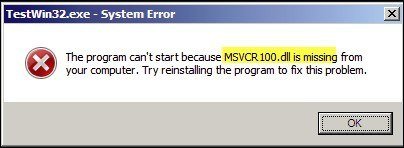
Первое, что вам следует попробовать, — это загрузить пакет Visual C++ для вашей операционной системы.
- 32-разрядная версия: распространяемый пакет Microsoft Visual C++ 2010 SP1 (x86).
- 64-разрядная версия: распространяемый пакет Microsoft Visual C++ 2010 SP1 (x64). .
Это заменит пакет, установленный на вашем компьютере, и в девяти случаях из десяти восстановит файл.
Однако с компьютерами нет ничего предсказуемого, поэтому скажем так. Файл отсутствует или поврежден, поэтому вам придется заменить или восстановить сам файл. Вы можете получить файл из Интернета, но заранее убедитесь, что это безопасный сайт.
На некоторых сайтах есть старые или даже поврежденные файлы. Один безопасный сайт, на который вы можете положиться, — это dll-files.com .
Это очень простой сайт. Когда вы попадаете на домашнюю страницу, примерно посередине страницы появляется белый ряд букв. Нажмите M, чтобы увидеть msvcr100.dll.
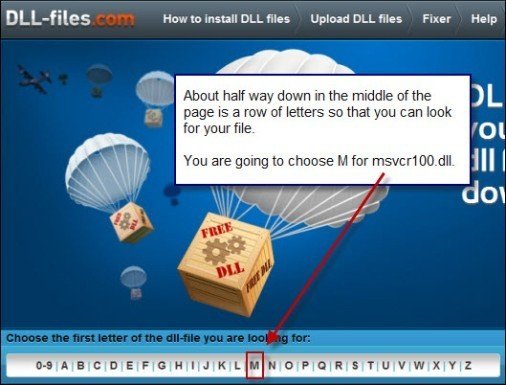
Справа от белого ряда букв находится поле поиска, в котором вы можете ввести имя файла, если хотите.
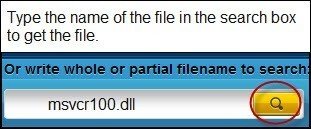
Вы попадете на страницу, где сможете скачать файл. Посмотрите в самый правый угол страницы и вы увидите длинную серую прямоугольную рамку; в верхнем левом углу будет надпись «Ручное исправление». Его можно загрузить бесплатно и он будет в формате.zip. Внизу находится большая кнопка с надписью «Загрузить ZIP-файл». Нажмите на него.

После того, как вы нажмете «Загрузить ZIP-файл», появится окно с вопросом, какая у вас операционная система (32-разрядная или 64-разрядная), а также версия файла. Выберите свою операционную систему, последнюю версию файла и нажмите на нее. Когда вы это сделаете, появится небольшое окно загрузки. Нажмите на нее, чтобы загрузить файл.
После того, как вы нажмете «Загрузить», появится диалоговое окно. Выберите вариант «Открыть с помощью», чтобы открыть файл.
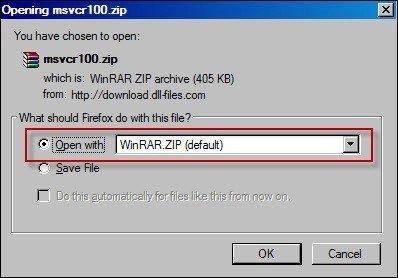
Примечание. Для следующей части вам понадобится программа zip; Я использую WinZip . В этой статье я буду использовать именно его для снимков экрана.
Когда вы нажмете «Открыть с помощью», перед вами появится открытое окно WinZip, содержащее файл и файл readme.txt (который вы можете игнорировать). Нажмите на файл «msvcr100.dll», чтобы выделить его, а затем нажмите «Извлечь в».
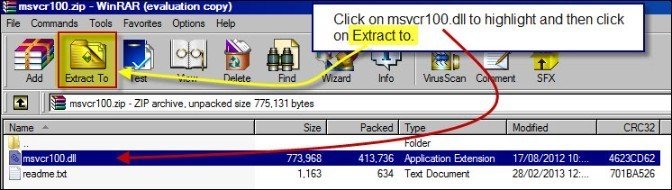
Когда вы нажимаете кнопку «Извлечь в», вы берете файл msvcr100.dll и помещаете его туда, где он должен находиться на своем компьютере. В этом случае извлеките файл в папку «C:\Windows\System32» и скопируйте его в файл «C:\Windows\SysWOW64» (если у вас 64-разрядная система), чтобы добавить файл на свой компьютер.
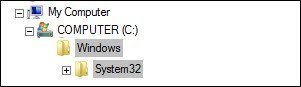
Вы заменили/восстановили файл msvcr100.dll, и все должно быть в порядке. Если проблемы по-прежнему возникают, загрузиться в безопасном режиме и выполните тщательное сканирование на наличие вредоносных программ или вирусов.
Удачи!